之前的CAD新手教程中小编给大家介绍了浩辰CAD电气软件中桥架的绘制与修改技巧,那么如果想要将CAD图纸中不同标高的两层桥架进行连接该如何操作呢?其实很简单,接下来的CAD新手教程就和小编一起来看看国产CAD软件——浩辰CAD电气软件中两层连接功能的相关使用技巧吧!
CAD中两层连接功能的使用技巧:
首先打开浩辰CAD电气软件,然后依次点击【平面设计】→【三维桥架】→【两层连接】。如下图所示:
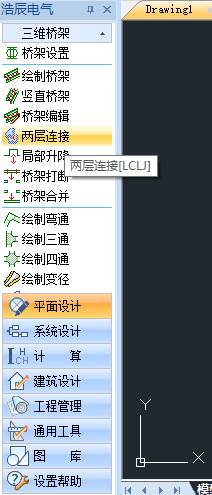
在菜单中选取此命令后,根据命令行提示在图纸中选取桥架,如果选择的是多层桥架,软件会弹出下图左侧对话框,选择需要连接的桥架,确定后,指定桥架连接点,弹出下图右侧对话框:


可以选择连接位置:水平中间、水平垂直、水平靠左、水平靠右;
开口方向:向前、向后;
预览框随选择变化而变化;
点击“确定”后,平面图如下图所示:

可以切换为三维预览,点击鼠标右键—视觉设置—西南轴测,得到下图所示效果:
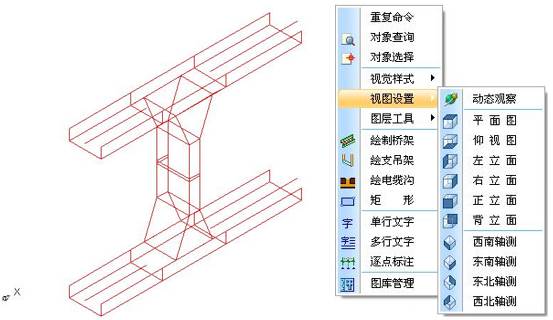
上述CAD新手教程就是小编给大家整理的国产CAD软件——浩辰CAD电气软件中两层连接功能的相关使用技巧,是不是很实用?对此感兴趣的小伙伴可以访问浩辰CAD官网教程专区查看更多相关的CAD新手教程。

2022-04-25
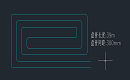
2021-11-11
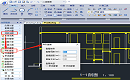
2021-11-05

2021-05-24
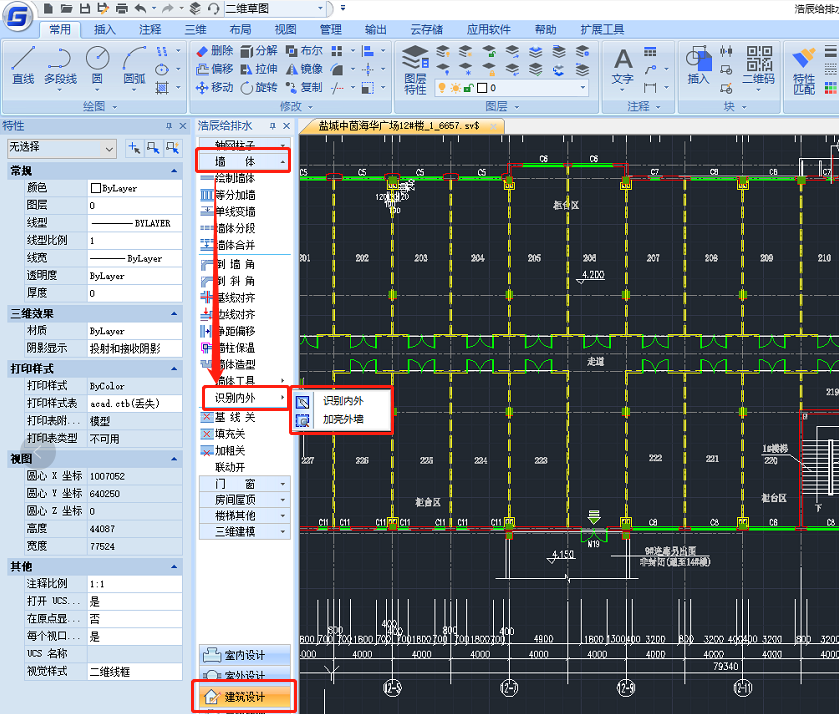
2021-05-19
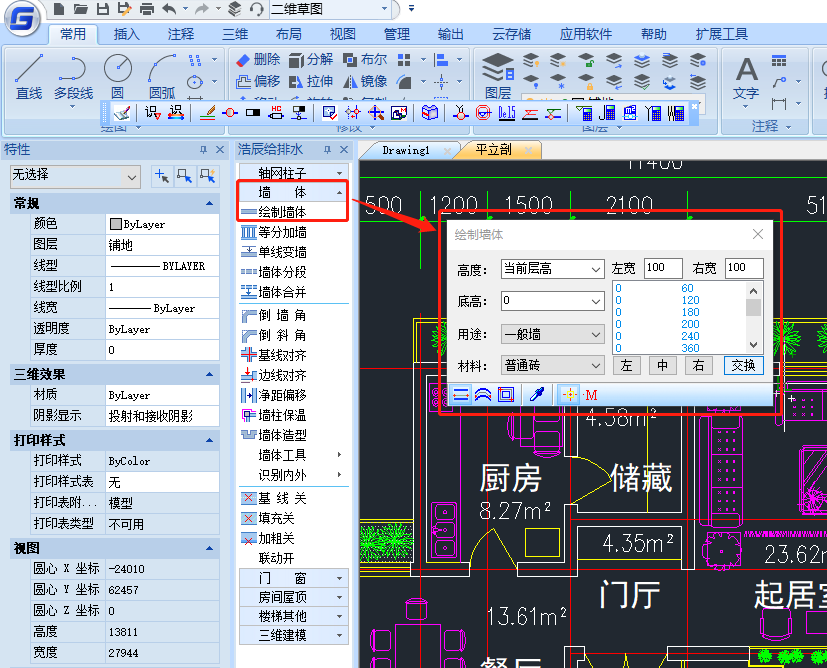
2021-05-17

2021-05-12
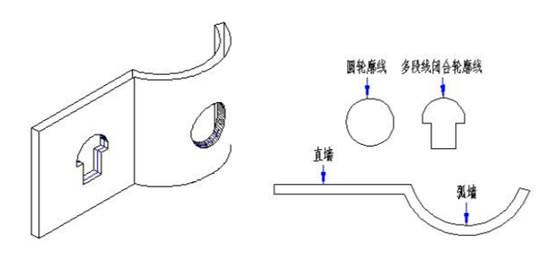
2021-04-14
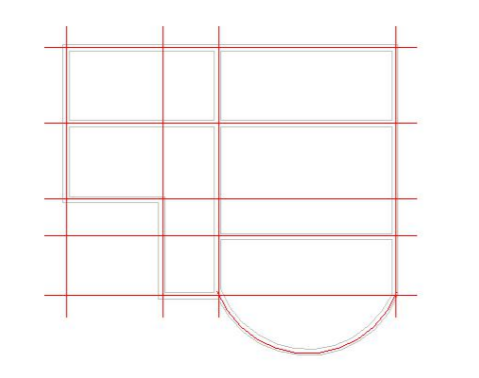
2021-04-08
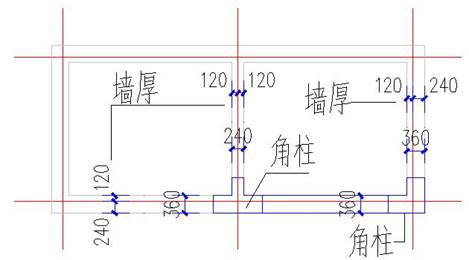
2021-04-02

2021-04-01

2021-03-30
